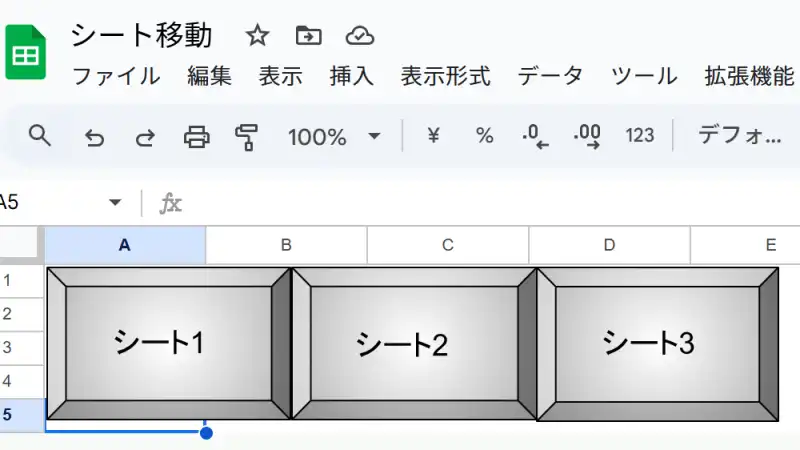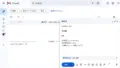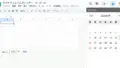Google Apps Scriptを使用して、目的のシートへ移動する方法を解説します。
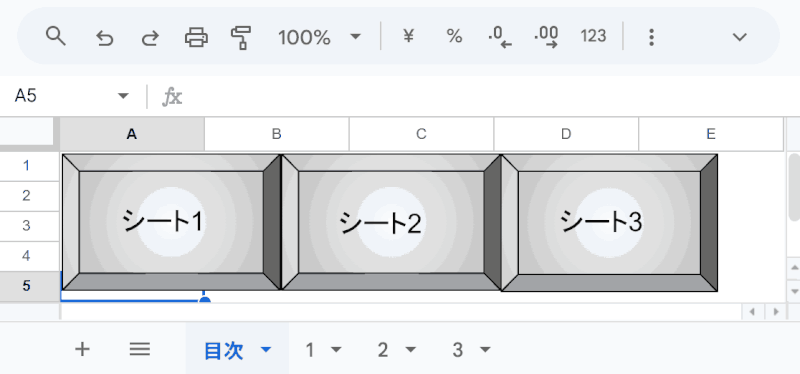
下記リンクからスプレッドシートを保存し、ご自由にお使いください。
目次からシート移動
ボタンの作成
目次シートを作成し、図形描写でボタンを作成します。
挿入▶図形描写
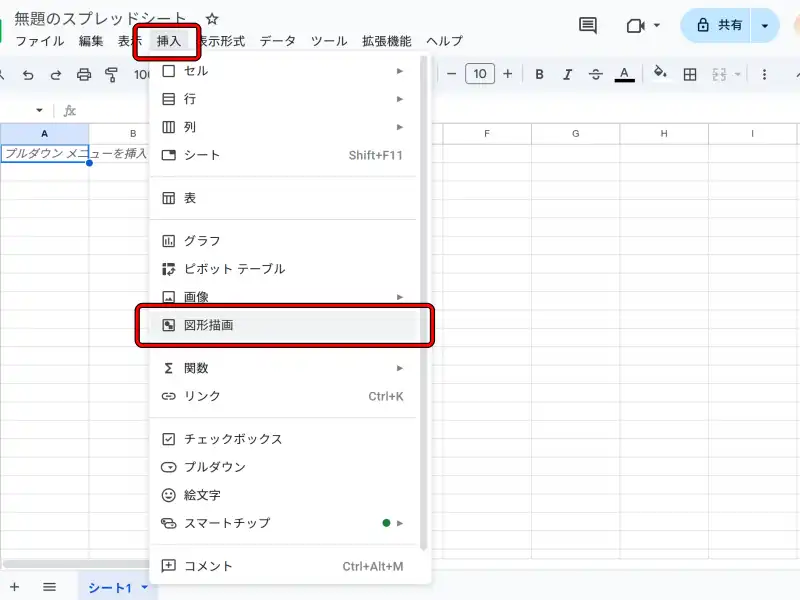
図形▶ベベル(面取り)
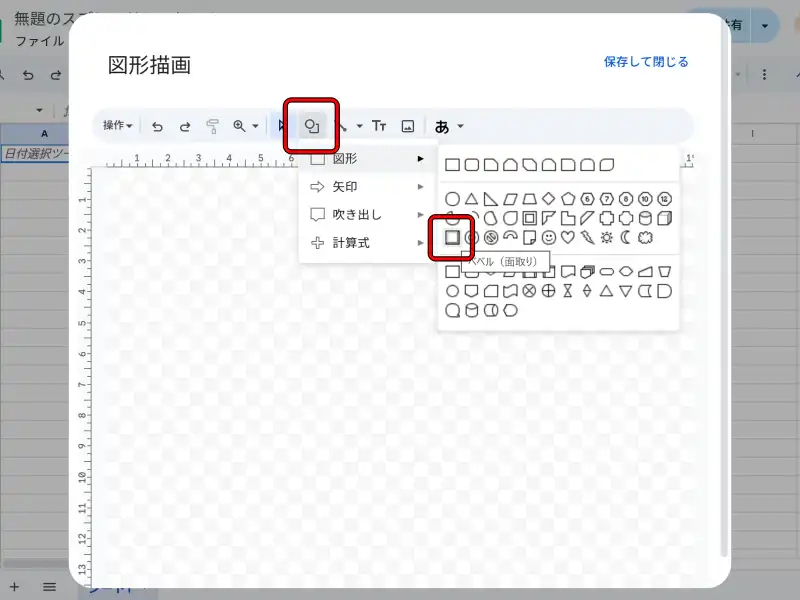
図形ができました。
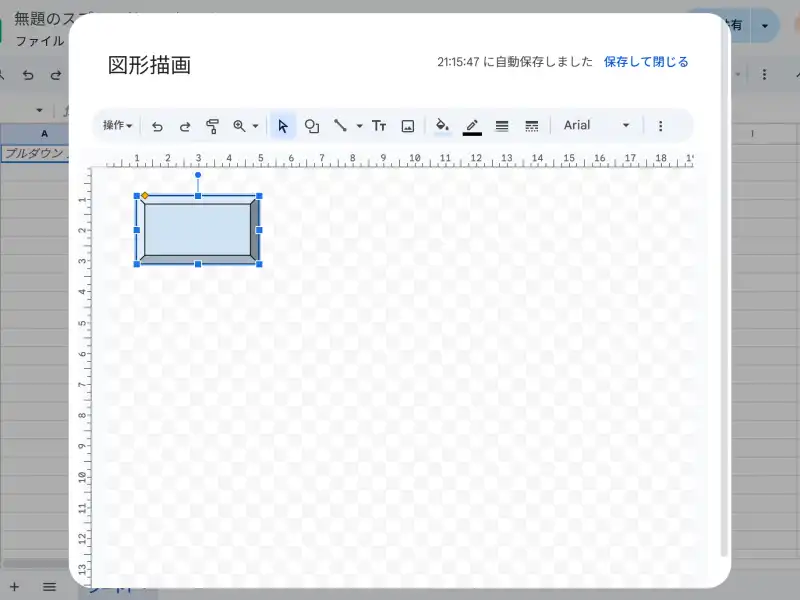
続いて文字を挿入します。
テキスト▶シート1と記入
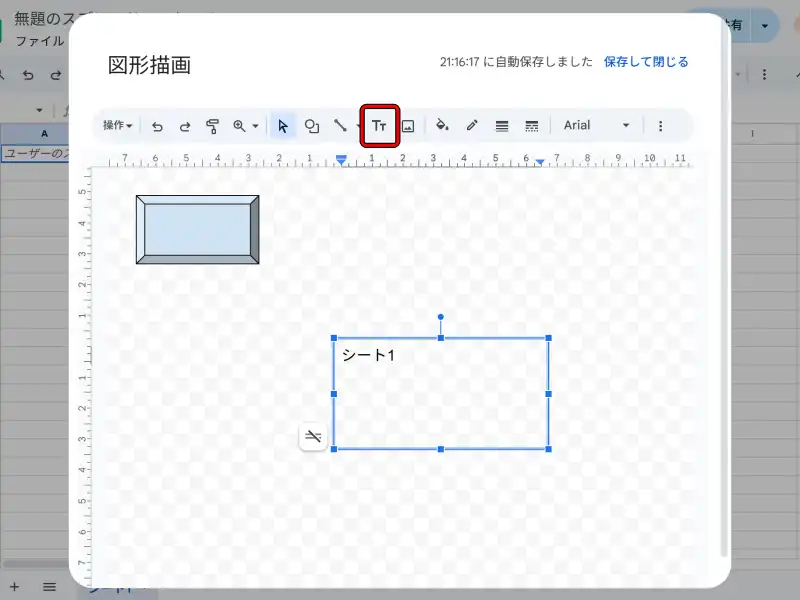
テキストを図形の上へ移動します。
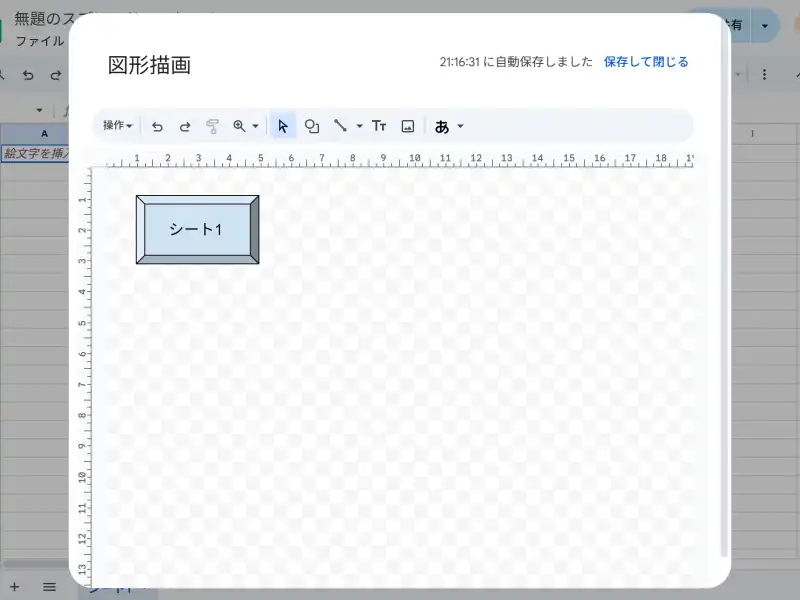
保存して閉じると、スプレッドシートに反映されます。
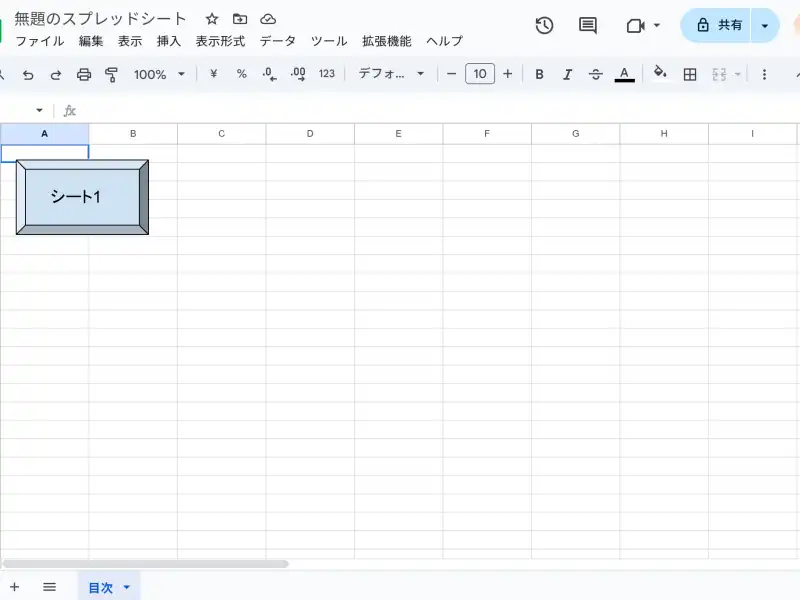
同様に図形を作ります。
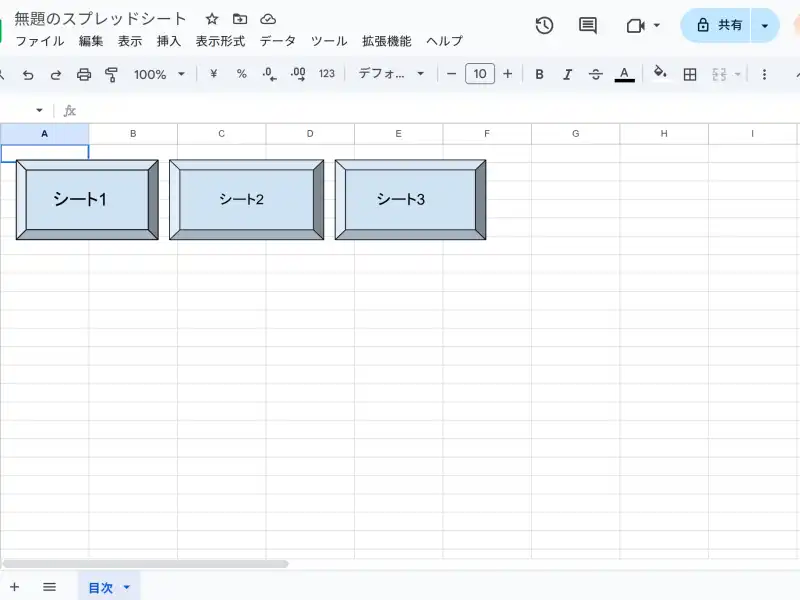
シート「目次」、「1」、「2」、「3」を作成します。
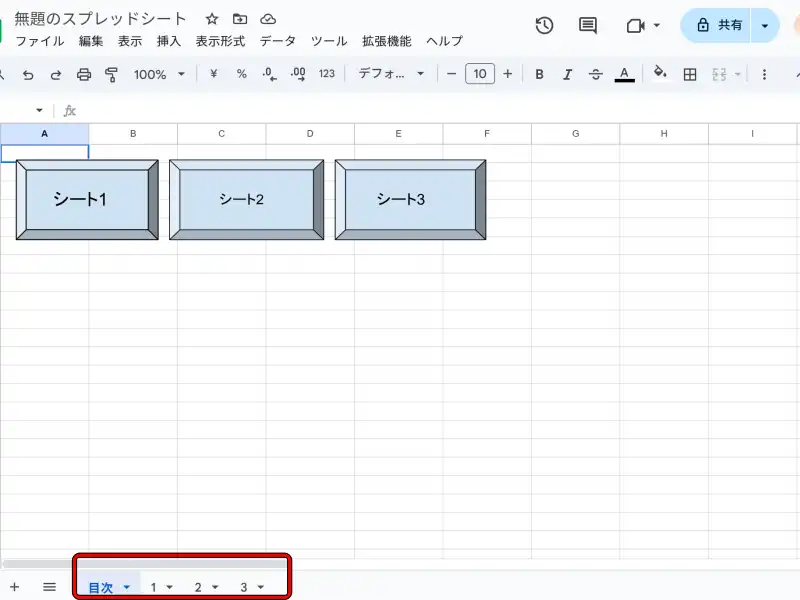
Google Apps Scriptの記入
ここからスクリプトに入ります。
拡張機能▶Apps Script

デフォルト画面に移ります。
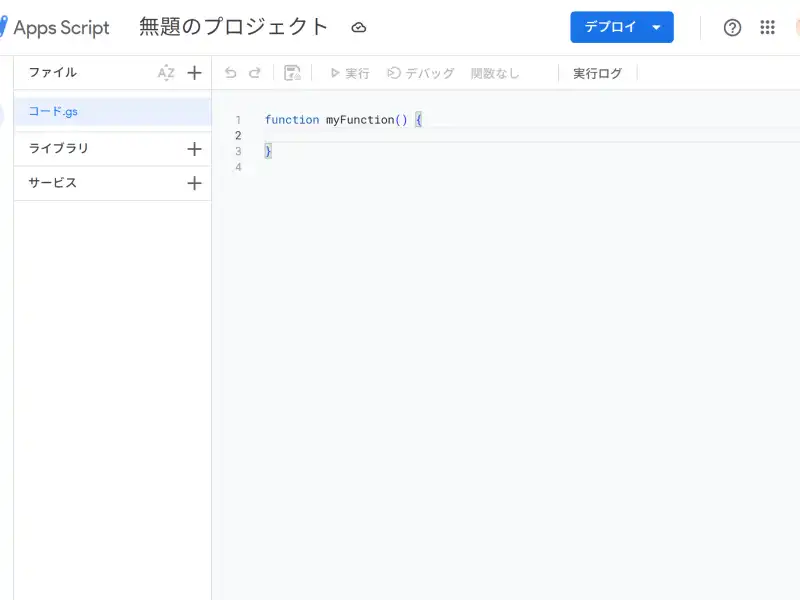
スクリプトを記載します。コピペでOKです。
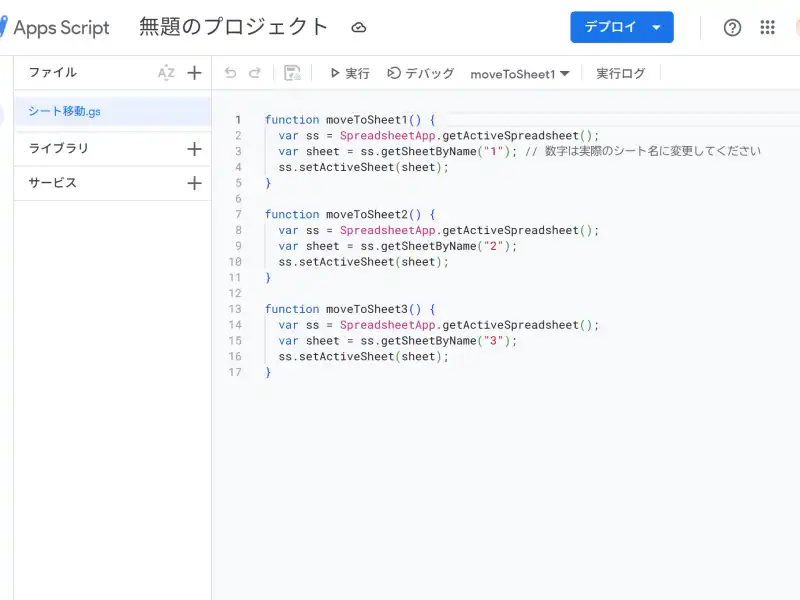
function moveToSheet1() {
var ss = SpreadsheetApp.getActiveSpreadsheet();
var sheet = ss.getSheetByName("1"); // 数字は実際のシート名に変更してください
ss.setActiveSheet(sheet);
}
function moveToSheet2() {
var ss = SpreadsheetApp.getActiveSpreadsheet();
var sheet = ss.getSheetByName("2");
ss.setActiveSheet(sheet);
}
function moveToSheet3() {
var ss = SpreadsheetApp.getActiveSpreadsheet();
var sheet = ss.getSheetByName("3");
ss.setActiveSheet(sheet);
}ファイル名「シート移動」で保存します。
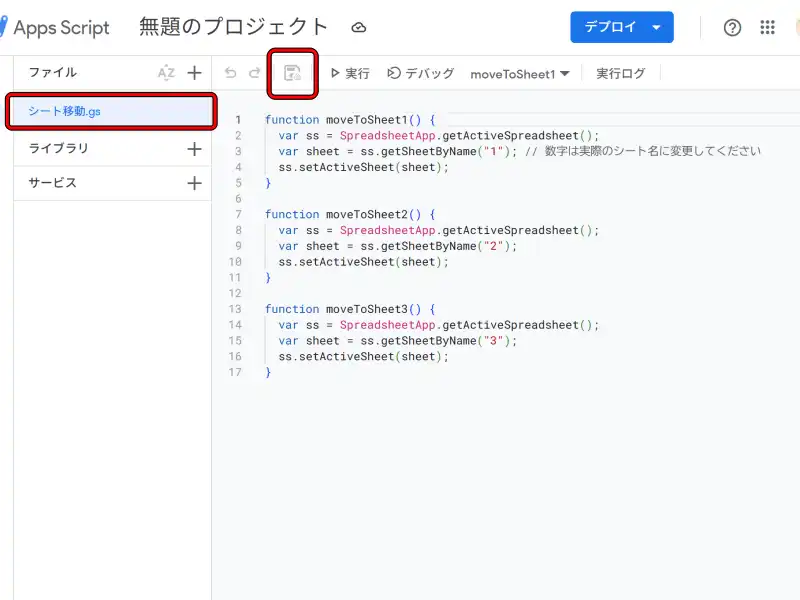
スクリプトの割り当て
ボタンをクリックしたときに実行するスクリプトを割り当てます。
ボタン右上「・・・」▶スクリプトを割り当て
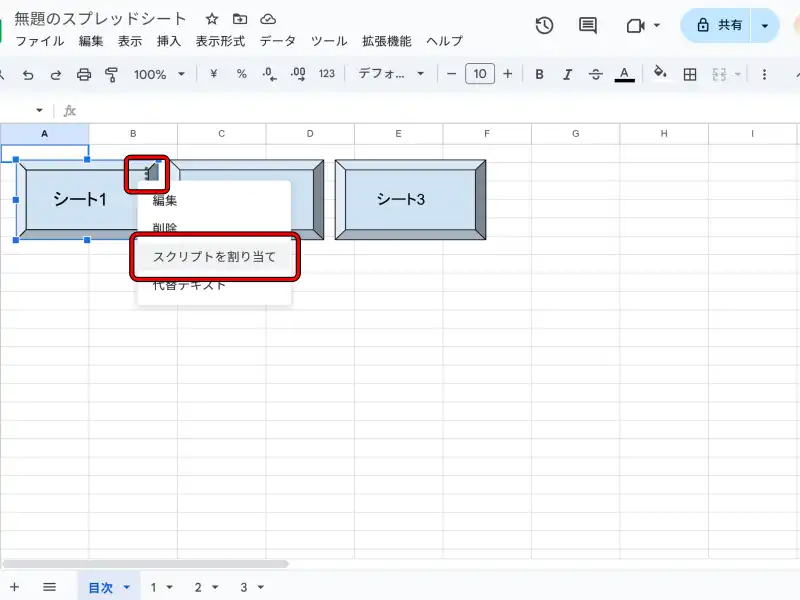
「moveToSheet1」と書き込みます。
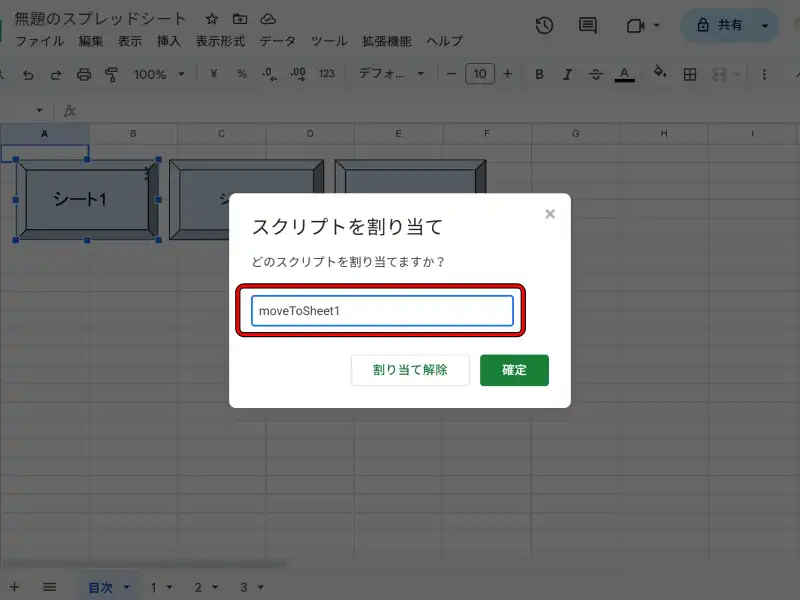
同様に、ボタン2に「moveToSheet2」、ボタン3に「moveToSheet3」を割り当てます。
これですべての設定は終わりました。
ボタンをクリックすると、目的のシートに移動することを確認できれば完了です。
下記サンプルから動作の確認をどうぞ。
目次からシート移動